Дякуємо за придбання комплекту Adaptis та вітаємо у світі високошвидкісного інтернету від Starlink!
Якщо ти тримаєш у руках коробку з терміналом, значить, ти на крок ближче до стабільного зв'язку навіть у найвіддаленіших куточках планети. Давай розпочнемо налаштування разом!
Що необхідно для активації пристрою:
1. Ім’я та прізвище
2. Номер телефону (+380…)
3. Актуальна електронна пошта
4. Банківські дані (номер картки, термін дії ММ/YY, CVV)
5. 95$ на картці для активації тарифу "Мандрівний — безлімітний"
Створення акаунту через сайт starlink.com
1. Переходимо на сторінку активації терміналу. Вводимо ідентифікатор свого пристрою та натискаємо "Новий акаунт".
Ідентифікатор — номер КІТ (літери мають бути латиницею), який ви знайдете на пакуванні свого замовлення Adaptis.
2. На наступній сторінці необхідно обрати адресу обслуговування. Вводимо своє місто та натискаємо "Пошук". Після цієї дії у вас розблокуються доступні тарифи, обираємо тариф "Мандрівний" (для користування Starlink в русі).
3. Далі, для активації необхідно обрати тариф "Мандрівний 50 ГБ" або "Мандрівний безлімітний".
Порада від Adaptis:
Ми рекомендуємо обирати безлімітний, адже коли в першому варіанті у вас закінчаться тарифні 50 ГБ, кожний наступний ГБ необхідно купувати за $2,50. До того ж, якщо ви вирішите змінити тариф, необхідно буде чекати закінчення місяця.
4. Наступний крок — оформлення замовлення. Вводимо всі необхідні дані (рядок 2 та 3 — необов’язкові). У першому рядку "Адреса акаунту" спочатку вводимо номер будинку, а потім назву вулиці. У пункті "Штат" дублюємо назву міста.
Натискаємо "Оновити адресу акаунта".
6. Вводимо контактну інформацію та (уважно) банківські дані. Ім’я та прізвище (як на картці) має бути латиницею. Натискаємо "Розмістити замовлення" і підтверджуємо платіж в додатку банку.
Замовлення оформлено!
Після списання коштів на вашу пошту надійде три листа від Starlink. У одному з них — посилання на налаштування паролю до вашого акаунту.
Порада від Adaptis:
Створіть новий пароль, який не використовується на інших сайтах та платформах. Поділіться даними для входу в акаунт із довіреною особою (доступ до пошти, яку ви використали для активації та пароль).
Далі — підключіть ваш термінал Starlink до живлення і зачекайте приблизно 15 хвилин. Якщо всі дії було виконано правильно — він перейде в режим online.
Створення акаунту через застосунок Starlink
1. Завантажуємо додаток Starlink на телефон через App Store або Google Play.
2. Підключаємо термінал до живлення.
3. Під’єднуємось до Wi-Fi свого Starlink (він може мати назву STARLINK, STINKY, Adaptis SK0000 — номер вашого замовлення).
4. Очікуємо, коли Starlink під’єднається до супутників (цей процес може тривати до 15 хвилин).
5. Після цього на інтерфейсі з’явиться повідомлення "Немає активної підписки". Натискаємо "Докладніше" і "Активувати Starlink".
6. Додаток переадресовує на сторінку активації.
Далі діємо згідно такого самого алгоритму, як при активації через вебсайт.
Налаштування терміналу Starlink
1. Знайдіть місце з вільним доступом до неба. Скористайтеся інструментом «Перевірити наявність перешкод» у додатку Starlink, щоби знайти місце встановлення, яке забезпечить найкраще з’єднання.
2. Підключіть Starlink до живлення.
3. Протягом кількох хвилин ваш Starlink підключиться до супутників.
Starlink Standard Gen 2 та Starlink High Performance автоматично вирівнюються для пошуку супутників. Їх не потрібно налаштовувати вручну.
Для Starlink Standard Gen 3 та Starlink Mini використовуйте інструмент "Націлення" в додатку, щоби найкраще розташувати Starlink для підключення до супутників.
4. Підключіться до високошвидкісного інтернету Starlink зі свого пристрою!



Залишити коментар
This site is protected by hCaptcha and the hCaptcha Privacy Policy and Terms of Service apply.